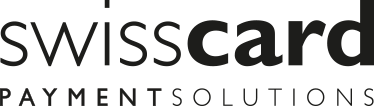FAQ
Si vous avez d’autres questions, vous trouverez la réponse dans ce qui suit.
L’ensemble des retraits effectués avec les cartes de crédit de l’entreprise sont regroupés sur un compte unique. Les avantages qui en découlent sont les suivants: Reporting mensuel – un seul décompte mensuel envoyé à l’entreprise pour l’ensemble des cartes. Pas d’avance sur frais par les collaborateurs, suppression de la gestion administrative fastidieuse des avances en espèces par l’entreprise. Distinction stricte entre frais professionnels et dépenses privées. Couverture d’assurance homogène pour l’ensemble des collaborateurs. Relevés des cartes de crédit Business aussi utilisables à des fins fiscales.
La carte Business est plus particulièrement destinée aux collaborateurs qui génèrent un certain volume de frais et ont régulièrement les mêmes dépenses (essence, billet d’avion ou de train, nuitées d’hôtel, restauration, parking et téléphone, cadeaux aux clients, etc.). Nous recommandons à l’entreprise d’établir des directives d’utilisation pour ces cartes. Ces directives peuvent être ensuite intégrées à leur propre réglementation des frais. Dans de nombreuses entreprises de renom, il est d’usage de remettre une carte d’entreprise en fonction des besoins, indépendamment de la position hiérarchique des collaborateurs.
Le principe est le suivant: dans la mesure où vous avez respecté vos obligations de diligence conformément aux Conditions générales, aucune responsabilité n’est engagée après la perte / le vol de la carte. Il est important de faire bloquer la carte immédiatement après l’avoir perdue. La carte est généralement remplacée dans les 48 heures. La Credit Suisse Gold Business American Express® Card est remplacée dans les 24 heures. Le remplacement a souvent lieu sur place, directement auprès de l’une des 3200 agences de voyage ou représentants American Express dans le monde.
Sitôt constatées, les transactions effectuées de manière abusive par des tiers doivent être obligatoirement et immédiatement contestées auprès de Swisscard AECS GmbH ou au plus tard 30 jours à compter de la date de la facture.
Nous recommandons aux entreprises de nommer un administrateur des cartes chargé de régler toutes les questions liées aux cartes de crédit Business. Nous leur conseillons également d’établir des directives d’utilisation distinctes pour la carte de crédit Business et d’intégrer celles-ci à leur propre réglementation des frais.
Non, nos cartes de crédit n’offrent pas cette possibilité. Au niveau international, la photo ne fait pas partie des éléments de sécurité reconnus (contrairement à la signature, au contrôle du passeport, au NIP et à la vérification auprès des bureaux d’autorisation).
CompanyOnline offre davantage de contrôle et une meilleure vue d’ensemble pour votre entreprise et les titulaires de vos cartes, 24 heures sur 24 et partout. Vous pouvez consulter les données de vos cartes, les contrôler et les télécharger.
Principales fonctions
- les données actuelles de votre compte en un clin d’œil
- consultation des factures mensuelles et relevés (PDF) des six derniers mois
- informations complètes au sujet des transactions, des mouvements sur le compte et de l’utilisation des cartes sous forme de tableau de bord ou d’aperçu détaillé
- consultation individuelle de rapports utiles (p. ex. liste des titulaires de carte)
- téléchargement des transactions dans la période souhaitée et dans divers formats (Excel, CSV, etc.)
Vous trouverez dans CompanyOnline les informations suivantes:
- consultation des factures mensuelles et relevés (PDF) des six derniers mois
- informations complètes au sujet des transactions, des mouvements sur le compte et de l’utilisation des cartes sous forme de tableau de bord ou d’aperçu détaillé
- vue d'ensemble des tous le comptes comportant le solde actuel du compte, le délai de paiement, le montant minimum du paiement ainsi qu'un récapitulatif précis des achats, retraits d'espèces, frais, etc.
- téléchargement individuel des transactions dans la période souhaitée et dans divers formats (Excel, CSV, etc.)
CompanyOnline est disponible en français, en allemand, en italien et en anglais. Vous pouvez modifier la langue de votre choix dans «Langue» pendant l’inscription et à chaque connexion. Si vous utilisez un appareil qui est configuré dans une autre langue, il est possible que vous deviez sélectionner de nouveau la langue de votre choix lors de la connexion.
Après vous être connecté à CompanyOnline, vous trouverez sur la page d’accueil correspondante dans la rubrique «Mes messages» un lien vous permettant de trouver et imprimer les formulaires suivants:
- Formulaires de demande
- Formulaire LSV
- Formulaire de procuration, en particulier pour la modification des administrateurs de CompanyOnline
- Formulaire de détermination de l’ayant droit économique
- Formulaire de réclamation
Ces formulaires sont aussi disponibles ici.
Les conditions d’utilisation et de protection des données se trouvent ici.
Vous avez à tout moment la possibilité de consulter les conditions d’utilisation dans CompanyOnline. Tous les utilisateurs doivent accepter les conditions d’utilisation pendant l’inscription.
Afin d’empêcher les personnes non autorisées de se connecter à CompanyOnline, un niveau de sécurité supplémentaire a été intégré. Il est utilisé à chaque connexion des administrateurs de CompanyOnline et des titulaires d’une carte.
Après la saisie de l’ID utilisateur, du mot de passe et du numéro de portable, la personne reçoit un SMS contenant un code mTAN à 6 chiffres au numéro de portable qu’elle a indiqué. La personne doit entrer ce code lors de l’inscription. Lorsque toutes les informations de connexion sont correctes, la page d’accueil de CompanyOnline s’affiche après l’inscription réussie. Si les informations de connexion ne sont pas entrées correctement trois fois, l’accès à CompanyOnline est alors bloqué.
Dans ce cas, vous devez contacter notre ligne d’assistance:
Notre ligne d’assistance est disponible du lundi au vendredi de 8h30 à 17h30.
Le code pour le niveau de sécurité supplémentaire est envoyé par SMS. C’est pour cela que chaque utilisateur de CompanyOnline doit avoir un appareil mobile. Dans le cas de l’administrateur de CompanyOnline, le numéro de portable ne peut être modifié que par écrit à l’aide du formulaire de procuration, sachant qu’il a accès à toutes les informations concernant l’entreprise dans le cadre de ses fonctions. Le titulaire de la carte peut administrer lui-même son numéro de portable dans CompanyOnline.
Les questions de sécurité font office de niveau de sécurité supplémentaire lors de la réinitialisation du mot de passe.
Vous pouvez demander l’activation de CompanyOnline pour votre entreprise à l’aide du formulaire de procuration. Le formulaire de procuration doit être rempli pour chaque compte de base.
Deux profils d’utilisateur différents permettent un accès individuel à CompanyOnline. Il est adapté aux diverses autorisations au sein de l’entreprise et détermine les affichages et les droits dans CompanyOnline.
Les administrateurs de CompanyOnline sont nommés par votre entreprise à l’aide du formulaire de procuration, peuvent consulter toutes les informations sur les cartes de l’entreprise (factures mensuelles, transactions individuelles, etc.) et peuvent les contrôler et les télécharger.
Les administrateurs de CompanyOnline sont activés par Swisscard AECS GmbH.
Après l’activation de CompanyOnline, les titulaires d’une carte peuvent s’inscrire seuls et ont ainsi accès à leur compte de carte. Par conséquent, ils peuvent visionner, contrôler et télécharger leurs transactions individuelles, factures mensuelles, etc.
Après l’activation, ils ont à leur disposition dans CompanyOnline toutes les transactions effectuées avec les cartes et les factures mensuelles.
Le formulaire de procuration se trouve ici.
L’entreprise peut désigner un ou plusieurs administrateurs de CompanyOnline à l’aide du formulaire de procuration. Ces personnes peuvent consulter toutes les informations sur les cartes de l’entreprise. En particulier tous les comptes activés pour l’entreprise. Ces personnes ont une vue d’ensemble globale de toutes les données dans CompanyOnline.
Lorsqu’un destinataire des factures est défini, le compte de facturation est attribué à cette personne.
Lors de la désignation des administrateurs de CompanyOnline, ces personnes sont en même temps autorisées à attribuer des ordres par téléphone et par écrit et à communiquer par e-mail avec Swisscard AECS GmbH. L’étendue exacte de la procuration se trouve dans le formulaire de procuration.
Veuillez remplir tous les champs. En particulier, le numéro de portable (requis pour l’octroi du code de connexion) et l’adresse e-mail (pour l’envoi des notifications). Plus d’informations dans «Pourquoi des notifications me sont-elles envoyées par e-mail?».
L’entreprise peut supprimer ou réattribuer les administrateurs de CompanyOnline quand bon lui semble. A cet effet, elle doit remplir un nouveau formulaire de procuration et l’envoyer à Swisscard AECS GmbH.
Les administrateurs de CompanyOnline sont activés par Swisscard AECS GmbH.
Le formulaire de procuration se trouve ici.
Ces personnes peuvent consulter toutes les informations sur les cartes de l’entreprise. En particulier tous les comptes activés pour l’entreprise. Ces personnes ont une vue d’ensemble globale de toutes les données dans CompanyOnline.
Lorsqu’un destinataire des factures est défini, le compte de facturation est attribué à cette personne.
Lors de la désignation des administrateurs de CompanyOnline, ces personnes sont en même temps autorisées à attribuer des ordres par téléphone et par écrit et à communiquer par e-mail avec Swisscard AECS GmbH. L’étendue exacte de la procuration se trouve dans le formulaire de procuration.
Veuillez remplir tous les champs. En particulier, le numéro de portable (requis pour l’octroi du code de connexion) et l’adresse e-mail (pour l’envoi des notifications). Plus d’informations dans «Pourquoi des notifications me sont-elles envoyées par e-mail?».
L’entreprise peut supprimer ou réattribuer les administrateurs de CompanyOnline quand bon lui semble. A cet effet, elle doit remplir un nouveau formulaire de procuration et l’envoyer à Swisscard AECS GmbH.
Les administrateurs de CompanyOnline sont activés par Swisscard AECS GmbH.
Le formulaire de procuration se trouve ici.
L’entreprise reçoit une lettre de Swisscard AECS GmbH lui confirmant qu’elle a été activée pour CompanyOnline. A partir de là, l’entreprise peut faire savoir à ses collaborateurs qu’ils peuvent s’inscrire.
Les administrateurs de CompanyOnline sont informés de manière séparée car ils sont activés par Swisscard AECS GmbH.
Les administrateurs de CompanyOnline sont activés par Swisscard AECS GmbH conformément au formulaire de procuration déposé. Ils reçoivent l’ID utilisateur par e-mail et le mot de passe par courrier séparé. Après avoir reçu ces deux informations de connexion, l’administrateur de CompanyOnline peut se connecter.
Lors de la première connexion, il doit modifier le mot de passe et répondre à quelques questions de sécurité. Ensuite, il reçoit son code mTAN à 6 chiffres pour le niveau de sécurité supplémentaire dans le processus de connexion.
Nous recommandons d’effectuer la première connexion dès la réception des informations. Le lien renvoyant vers CompanyOnline est activé sur www.companycards.ch ou sur le site Internet de votre banque dans «CompanyOnline».
Après l’activation de CompanyOnline, les titulaires d’une carte peuvent s’inscrire seuls et ont ainsi accès à leur compte de carte. Par conséquent, ils peuvent visionner, contrôler et télécharger leurs transactions individuelles, factures mensuelles, etc. Les informations ne concernant que leur compte de carte, ils ont la possibilité de s’inscrire seuls.
Deux profils d’utilisateur différents permettent un accès individuel. Il est adapté aux diverses autorisations au sein de votre entreprise et détermine les affichages et les droits dans CompanyOnline.
Les administrateurs sont nommés par votre entreprise à l’aide du formulaire de procuration, peuvent consulter toutes les informations sur les cartes de l’entreprise (factures mensuelles, transactions individuelles, etc.) et peuvent les contrôler et les télécharger.
Après l’activation de CompanyOnline, les titulaires d’une carte peuvent s’inscrire seuls et ont ainsi accès à leur compte de carte. Par conséquent, ils peuvent visionner, contrôler et télécharger leurs transactions individuelles, factures mensuelles, etc.
Après l’activation, ils ont à leur disposition dans CompanyOnline toutes les transactions effectuées avec les nouvelles cartes et les factures mensuelles.
Le formulaire de procuration se trouve ici.
Un fondé de procuration de votre entreprise peut à tout moment faire bloquer provisoirement ou fermer entièrement CompanyOnline en contactant notre ligne d’assistance par téléphone ou par écrit. Il n’y a pas de préavis.
Veuillez noter qu’en cas de fermeture de CompanyOnline, les données dans l’outil ne pourront plus être datées et plus aucun utilisateur n’aura accès à CompanyOnline. En cas de blocage provisoire, les informations continueront d’être mises à jour. Les utilisateurs n’auront pas accès à CompanyOnline jusqu’à la levée du blocage.
Si vous souhaitez annuler une fermeture, vous devez demander l’activation de CompanyOnline en déposant de nouveau le formulaire de procuration.
Le formulaire de procuration se trouve ici.
Lorsqu’un nouvel administrateur de CompanyOnline est défini, un nouveau formulaire de procuration doit être déposé. Il est activé par Swisscard AECS GmbH et reçoit les informations de connexion par e-mail (ID utilisateur) et le mot de passe par courrier séparé.
Les droits d’accès et les données de l’ancien administrateur de CompanyOnline sont supprimés. Il n’a plus accès à CompanyOnline.
Si un administrateur de CompanyOnline doit être bloqué immédiatement, un fondé de procuration de votre entreprise peut le faire avec effet immédiat en contactant notre ligne d’assistance par téléphone. Un nouvel administrateur de CompanyOnline devra toutefois être défini par la suite en déposant un nouveau formulaire de procuration.
Un administrateur de CompanyOnline peut aussi être bloqué provisoirement puis réactivé. Ceci peut être effectué par un fondé de procuration de votre entreprise par téléphone.
Les titulaires d’une carte peuvent être bloqués ou supprimés par un fondé de procuration ou le titulaire de la carte lui-même en contactant notre ligne d’assistance par téléphone.
Vous continuez de recevoir les factures mensuelles / relevés par courrier et avez également accès à vos factures mensuelles / relevés sous forme électronique en PDF dans CompanyOnline. Vous pouvez, si vous voulez, télécharger et imprimer le PDF. Les six dernières périodes de facturation sont affichées dans CompanyOnline.
CompanyOnline répond aux normes de sécurité actuelles. La connexion sécurisée des utilisateurs est garantie par l’ID utilisateur, le mot de passe et un niveau de sécurité supplémentaire avec un code mTAN à 6 chiffres.
L’activation de CompanyOnline doit être demandée par votre entreprise à l’aide du formulaire de procuration.
Deux profils d’utilisateur différents permettent un accès individuel à CompanyOnline. Il est adapté aux diverses autorisations au sein de l’entreprise et détermine les affichages et les droits dans CompanyOnline.
Les administrateurs de CompanyOnline sont nommés par votre entreprise à l’aide du formulaire de procuration, peuvent consulter toutes les informations sur les cartes de l’entreprise (factures mensuelles, transactions individuelles, etc.) et peuvent les contrôler et les télécharger.
Les administrateurs de CompanyOnline sont activés par Swisscard AECS GmbH.
Après l’activation de CompanyOnline, les titulaires d’une carte peuvent s’inscrire seuls et ont ainsi accès à leur compte de carte. Par conséquent, ils peuvent visionner, contrôler et télécharger leurs transactions individuelles, factures mensuelles, etc.
Après l’activation, ils ont à leur disposition dans CompanyOnline toutes les transactions effectuées avec les cartes et les factures mensuelles.
Le formulaire de procuration se trouve ici.
Les administrateurs de CompanyOnline sont activés par Swisscard AECS GmbH conformément au formulaire de procuration déposé par l’entreprise. Ils reçoivent l’ID utilisateur par e-mail et le mot de passe par courrier séparé. Dès que vous avez reçu ces deux informations de connexion, vous pouvez vous inscrire.
Lors de la première connexion, vous devez modifier le mot de passe et répondre à quelques questions de sécurité. Ensuite, vous recevez votre code mTAN à 6 chiffres pour le niveau de sécurité supplémentaire.
Nous recommandons d’effectuer la première connexion dès la réception des informations.
L’entreprise reçoit une lettre de Swisscard AECS GmbH lui confirmant qu’elle a été activée pour CompanyOnline. A partir de là, les collaborateurs peuvent s’inscrire.
Les administrateurs de CompanyOnline sont informés de manière séparée car ils sont activés par Swisscard AECS GmbH.
Afin d’empêcher les personnes non autorisées de se connecter à CompanyOnline, un niveau de sécurité supplémentaire a été intégré. Il est utilisé à chaque connexion des administrateurs de CompanyOnline et des titulaires d’une carte.
Après la saisie de l’ID utilisateur, du mot de passe et du numéro de portable, la personne reçoit un SMS contenant un code mTAN à 6 chiffres au numéro de portable indiqué. La personne doit entrer ce code lors de l’inscription. Lorsque toutes les informations de connexion sont correctes, la page d’accueil de CompanyOnline s’affiche après l’inscription réussie. Si les informations de connexion ne sont pas entrées correctement trois fois, l’accès à CompanyOnline est alors bloqué.
Dans ce cas, vous devez contacter notre ligne d’assistance:
Notre ligne d’assistance est disponible du lundi au vendredi de 8h30 à 17h30.
Le code pour le niveau de sécurité supplémentaire est envoyé par SMS. C’est pour cela que chaque utilisateur de CompanyOnline doit avoir un appareil mobile. Dans le cas de l’administrateur de CompanyOnline, le numéro de portable ne peut être modifié que par écrit à l’aide du formulaire de procuration, sachant qu’il a accès à toutes les informations concernant la société dans le cadre de ses fonctions. Le titulaire de la carte peut administrer lui-même son numéro de portable dans CompanyOnline.
Vous recevez les notifications suivantes par e-mail afin d’être informé lorsque quelque chose a été mis à disposition ou modifié pour vous dans CompanyOnline:
- Mise à disposition de la nouvelle facture mensuelle (si elle est liée à un compte de facturation)
- Lorsque le délai de paiement est écoulé.
- Lorsque vous avez oublié le mot de passe.
Les notifications sont envoyées à l’adresse e-mail indiquée sur le formulaire de procuration. Vous pouvez modifier l’adresse e-mail en remplissant un nouveau formulaire de procuration. Dans ce cas, vous recevez un nouvel ID utilisateur. Dans CompanyOnline, l’adresse e-mail ne peut pas être modifiée pour des raisons de sécurité.
En tant que titulaire de la carte, vous pouvez consulter vos informations personnelles sur la carte (factures mensuelles, transactions individuelles, etc.) ainsi que les contrôler et les télécharger.
- les données actuelles de votre compte en un clin d’œil
- consultation des factures mensuelles et relevés (PDF) des six derniers mois
- informations complètes au sujet des transactions, des mouvements sur le compte et de l’utilisation des cartes sous forme de tableau de bord ou d’aperçu détaillé
- consultation individuelle de rapports utiles (p. ex. liste des titulaires de carte)
- téléchargement des transactions dans la période souhaitée et dans divers formats (Excel, CSV, etc.)
Veuillez suivre la procédure suivante:
- Si vous avez oublié le mot de passe, vous pouvez sélectionner «Réinitialiser les informations de connexion» sur la page de connexion.
- Veuillez ensuite entrer l’ID utilisateur et l’adresse e-mail que vous avez enregistrée.
- Vous recevez une notification contenant un lien. Cliquez sur ce lien.
- Entrez l’ID utilisateur et sélectionnez «Réinitialiser le mot de passe». Débloquez votre accès à CompanyOnline (si nécessaire).
- Répondez aux questions de sécurité.
- Choisissez un nouveau mot de passe.
Si vous avez d’autres questions:
Notre ligne d’assistance est disponible du lundi au vendredi de 8h30 à 17h30.
Vous pouvez modifier le mot de passe quand bon vous semble sur la page d’accueil.
- Cliquez sur «Modifier le mot de passe».
- Entrez le mot de passe actuel.
- Entrez le nouveau mot de passe.
- Confirmez le nouveau mot de passe.
- Répondez à l’indice de mot de passe.
Si vous avez d’autres questions:
Notre ligne d’assistance est disponible du lundi au vendredi de 8h30 à 17h30.
Veuillez vérifier que vous avez entré correctement les informations de connexion et le code de sécurité supplémentaire.
Si vous n’avez pas reçu le code de sécurité, vous pouvez le redemander.
L’accès à CompanyOnline peut être refusé par le système pour des raisons de sécurité.
Si vous avez d’autres questions:
Notre ligne d’assistance est disponible du lundi au vendredi de 8h30 à 17h30.
Dans «Facture mensuelle/relevé», vous trouverez tous les comptes de carte qui sont activés pour votre entreprise.
- Dans «Comptes administrés personnellement», vous pouvez sélectionner les comptes par nom du titulaire de la carte, numéro de carte, nom de la société et si vous souhaitez tous les comptes actifs ou les comptes fermés.
- Vous recevez une liste contenant tous les comptes selon votre sélection.
Dans «Détails», vous trouverez les informations détaillées concernant le compte de carte spécifique.
Veuillez noter qu’en plus des comptes des titulaires d’une carte, vous pouvez avoir un ou plusieurs comptes de facturation dans votre structure d’entreprise.
IMPORTANT: les numéros des comptes de facturation sont structurés à la manière d’un numéro de carte et mais ne sont pas des numéros de carte valides.
Si vous avez des questions concernant les comptes de carte:
Notre ligne d’assistance est disponible du lundi au vendredi de 8h30 à 17h30.
Dans «Facture mensuelle/relevé», vous trouverez tous les titulaires d’une carte qui sont activés dans l’entreprise (compte de base).
- Dans «Comptes administrés personnellement», vous pouvez sélectionner les comptes par nom du titulaire de la carte, numéro de carte et si vous souhaitez tous les comptes actifs ou les comptes fermés.
- Vous recevez une liste contenant tous les comptes selon votre sélection.
Si vous avez des questions concernant les comptes de carte:
Notre ligne d’assistance est disponible du lundi au vendredi de 8h30 à 17h30.
Dans «Facture mensuelle/relevé», vous trouverez toutes les factures mensuelles/tous les relevés des comptes activés pour votre entreprise.
Sélectionnez le compte de carte de votre choix dans «Détails».
Vous trouverez ici les informations suivantes:
- Vue d’ensemble du compte avec les principales informations
- Les transactions de la période de facturation en Cours
- Sélectionnez une autre période de facturation pour consulter les transactions antérieures.
Vous recevez les informations sur les transactions, dont la date, le concessionnaire, le montant, la monnaie, le cours de conversion, etc.
Vous pouvez télécharger les transactions dans plusieurs formats (Excel, CSV, etc.).
En outre, vous pouvez visionner et télécharger les factures mensuelles mises à disposition (PDF).
Veuillez noter que le taux débiteur peut être divisé dans «Achat» et «Retrait d’espèces» lorsque vous visionnez ou téléchargez les transactions. Le taux débiteur est affiché de manière consolidée sur la facture mensuelle.
Dans «Facture mensuelle/relevé», vous trouverez toutes les factures mensuelles/tous les relevés des comptes activés pour votre entreprise.
- Dans «Rechercher des factures mensuelles/relevés», vous pouvez sélectionner les factures mensuelles/relevés par nom du titulaire de la carte, numéro de carte et si vous souhaitez tous les comptes actifs ou les comptes fermés.
- Entrez la période de votre choix (jusqu’à six mois en arrière).
- Vous recevez une liste contenant toutes les factures mensuelles/tous les relevés selon votre sélection
Vous pouvez aussi consulter la facture mensuelle par le biais d’un compte spécialement sélectionné:
- Sélectionnez «Détails».
- Cliquez ensuite sur «Facture mensuelle/relevés».
Vous recevez une liste contenant toutes les factures mensuelles/tous les relevés jusqu’à six mois en arrière.
Veuillez noter que le taux débiteur peut être divisé dans «Achat» et «Retrait d’espèces» lorsque vous visionnez ou téléchargez les transactions. Le taux débiteur est affiché de manière consolidée sur la facture mensuelle.
Si vous avez des questions concernant les comptes de carte:
Notre ligne d’assistance est disponible du lundi au vendredi de 8h30 à 17h30.
Dans «Facture mensuelle/relevé», vous trouverez toutes les factures mensuelles/tous les relevés des comptes activés pour votre entreprise.
Sélectionnez «Détails» dans le compte de carte de votre choix.
Vous trouverez ici les informations suivantes:
- Les transactions de la période de facturation en Cours
- Sélectionnez une autre période de facturation pour consulter les transactions antérieures.
Vous recevez les informations sur les transactions, dont la date, le concessionnaire, le montant, la monnaie, le cours de conversion, etc.
Vous pouvez télécharger les transactions dans plusieurs formats en cliquant sur «Télécharger».
Choisissez le format de votre choix (Excel, CSV, etc.) et enregistrez le document sur votre disque dur.
En outre, vous pouvez visionner et télécharger les factures mensuelles mises à disposition (PDF).
Veuillez noter que le taux débiteur peut être divisé dans «Achat» et «Retrait d’espèces» lorsque vous visionnez ou téléchargez les transactions. Le taux débiteur est affiché de manière consolidée sur la facture mensuelle.
Dans CompanyOnline, les données des titulaires d’une carte ne peuvent pas être administrées par les administrateurs de CompanyOnline.
Les titulaires d’une carte peuvent administrer eux-mêmes leur numéro de portable et leur adresse e-mail.
Néanmoins, vous pouvez en tant que fondé de procuration contacter Swisscard AECS GmbH par téléphone à tout moment:
Notre ligne d’assistance est disponible du lundi au vendredi de 8h30 à 17h30.
Sous «Détails des transactions/afficher transactions», vous trouverez toutes les transactions des 27 derniers mois relatives aux comptes de votre entreprise.
Vous pouvez chercher les transactions par comptes ou unités.
Sélectionnez le(s) compte(s) recherché(s), définissez la période souhaitée de votre recherche et cliquez sur «Recherche».
Un ensemble de transactions correspondant à la période définie s’affiche alors.
Vous pouvez ensuite de nouveau délimiter le(s) compte(s) choisi(s).
Vous trouverez davantage de critères pour la délimitation de votre recherche en cliquant sur «Recherche avancée [+]».
Pour une requête régulière, vous pouvez sauvegarder vos propres critères de recherche en cliquant sur «Sauvegarder la recherche».
Sous «Détails des transactions/afficher le protocole de sortie» vous trouverez toutes les recherches de transaction sauvegardées ou lancées.
Dans le protocole sous l’onglet «Détails», vous trouverez – si disponibles – davantage d’informations relatives à la transaction telles que des réservations de vol, de voiture de location ou d’hôtel.
Il est aussi possible de consulter des informations détaillées, p. ex. les adresses enregistrées pour vos comptes de carte:
- Cliquez sur «Comptes».
- Sélectionnez «Gestion des cartes».
- Vous obtenez l’aperçu de tous les comptes de carte et des détails sous le compte de base sélectionné.
- Vous pouvez également filtrer l’affichage et ne faire apparaître que les comptes de votre choix ou personnaliser les informations dans «Afficher/masquer les colonnes».
- En cliquant sur «Détails» dans l’aperçu, vous voyez apparaître l’affichage du compte spécifique:
- informations sur les cartes
- adresses, numéros de téléphone, etc. enregistrés
- date d’échéance
Seul le conseiller du service clientèle est capable d’apporter des modifications.
CompanyOnline propose un tableau de bord pour obtenir une vue d’ensemble rapide des mouvements effectués sur le compte de base.
Le tableau de bord peut être sélectionné dans «Rapports»/«Tableau de bord» et configuré à sa convenance en choisissant la période; les graphiques peuvent être masqués ou affichés:
- dépenses complètes liées au programme
- les «10 meilleurs» concessionnaires
- montant moyen des transactions et dépenses
- les «10 meilleurs» titulaires de carte
- utilisateurs de CompanyOnline et données de connexion
- nouveaux utilisateurs
- nouvelles cartes émises
- téléchargement des factures
CompanyOnline propose dans «Rapports»/«Rapports standards» un choix de rapports standards qui peuvent être sélectionnés facilement et téléchargés dans différents formats:
- profil des titulaires de carte
- liste des transactions par titulaire de la carte
- rapport de transaction général
- rapport d’utilisation des cartes par concessionnaire
- rapport d’audit
- rapport d’audit par utilisateur
- rapport des profils d’utilisateur
Par ailleurs, les données suivantes peuvent être analysées dans «Affectation des données»:
- informations relatives au compte
- liste des titulaires de carte
CompanyOnline propose dans «Rapports»/«Affectation des données» une liste des titulaires de carte comportant toutes les informations importantes sur les titulaires de carte (p. ex.):
- nombre de titulaires de carte actifs
- nom des titulaires de carte
- date d’ouverture du compte
- limite
- date de décompte, etc.
Les titulaires d’une carte peuvent s’inscrire seuls dès que l’entreprise a été activée par Swisscard AECS GmbH. Les titulaires d’une carte reçoivent les informations correspondantes de la part de l’entreprise ou de son représentant (p. ex. administrateur des cartes interne).
L’inscription est très simple:
- Sur www.companycards.ch ou sur le site de votre banque dans l’onglet «CompanyOnline», vous trouverez le lien de CompanyOnline.
- Sur la page de connexion, cliquez sur «Pas inscrit». Dans l’idéal, votre carte est à portée de main.
Etape 1 – «Numéro de carte»
Saisissez votre numéro de carte et confirmez avec «Suivant».
Etape 2 – «Création d’un ID utilisateur et d’un mot de passe»
Saisissez les informations d’utilisateur requises et confirmez avec «Suivant».
Etape 3 – «Inscription d’une carte de crédit existante»
Saisissez les informations de la carte requises. Elles sont indiquées sur votre carte.
Saisissez votre date de naissance.
Après la saisie de vos données, cliquez sur «Suivant».
Etape 4 – «Compte inscrit»
Confirmez vos données avec «Suivant».
Etape 5 – «Saisir le code mTAN à 6 chiffres»
Vous recevez désormais votre code mTAN personnel (code SMS) sur votre numéro de téléphone portable que vous avez indiqué. Veuillez le saisir dans le champ prévu à cet effet et confirmez avec «Suivant».
Etape 6 – «Davantage d’informations de sécurité»
Répondez aux questions de sécurité et confirmez avec «Suivant».
Etape 7 – «Conditions d’utilisation»
En acceptant les conditions d’utilisation de CompanyOnline, vous terminez votre inscription.
Etape 8 – «Votre compte a été créé avec succès»
Confirmez votre inscription en cliquant sur «Terminer». Suite à une inscription réussie, vous serez redirigé vers la page d’accueil.
Il est possible que vous n’ayez pas accès à CompanyOnline bien que vous vous soyez inscrit. Cela peut être dû au système pour des raisons de sécurité ou l’entreprise n’a pas encore été activée.
Vous pouvez contacter Swisscard AECS GmbH par téléphone:
Notre ligne d’assistance est disponible du lundi au vendredi de 8h30 à 17h30.
Afin d’empêcher les personnes non autorisées de se connecter à CompanyOnline, un niveau de sécurité supplémentaire a été intégré. Il est utilisé à chaque connexion des administrateurs de CompanyOnline et des titulaires d’une carte.
Après la saisie de l’ID utilisateur, du mot de passe et du numéro de portable, la personne reçoit un SMS contenant un code mTAN à 6 chiffres au numéro de portable qu’elle a indiqué. La personne doit saisir ce code lors de l’«étape 5» de l’inscription. Lorsque toutes les informations de connexion sont correctes, la page d’accueil de CompanyOnline s’affiche après l’inscription réussie. Si les informations de connexion ne sont pas entrées correctement trois fois, l’accès à CompanyOnline est alors bloqué.
Dans ce cas, vous devez contacter notre ligne d’assistance:
Notre ligne d’assistance est disponible du lundi au vendredi de 8h30 à 17h30.
Le code pour le niveau de sécurité supplémentaire est envoyé par SMS. C’est pour cela que chaque utilisateur de CompanyOnline doit avoir un appareil mobile. Le titulaire de la carte peut administrer lui-même son numéro de portable dans CompanyOnline.
Vous recevez les notifications suivantes par e-mail afin d’être informé lorsque quelque chose a été mis à disposition ou modifié pour vous dans CompanyOnline:
- Mise à disposition de la nouvelle facture mensuelle
- Lorsque le délai de paiement est écoulé.
- Lorsque vous avez oublié le mot de passe.
Les notifications sont envoyées à l’adresse e-mail indiquée. Vous pouvez modifier votre adresse e-mail à tout moment dans CompanyOnline dans la rubrique «Modifier les informations personnelles».
En tant que titulaire de la carte, vous pouvez consulter vos informations personnelles sur la carte (factures mensuelles, transactions individuelles, etc.) ainsi que les contrôler et les télécharger.
- Consultation des factures mensuelles et relevés (PDF) des six derniers mois
- Aperçu et détails des transactions
- Vue d’ensemble du compte comportant le solde actuel du compte, le délai de paiement éventuel, le montant minimum du paiement ainsi qu’un récapitulatif précis des achats, retraits d’espèces, frais, etc.
- Téléchargement des transactions dans la période souhaitée et dans divers formats (Excel, CSV, etc.)
- Si vous avez oublié le mot de passe, vous pouvez sélectionner «Réinitialiser les informations de connexion» sur la page de connexion.
- Veuillez ensuite entrer l’ID utilisateur et l’adresse e-mail que vous avez enregistrée.
- Vous recevez une notification contenant un lien. Cliquez sur ce lien.
- Entrez l’ID utilisateur et sélectionnez «Réinitialiser le mot de passe». Débloquez votre accès à CompanyOnline (si nécessaire).
- Répondez aux questions de sécurité.
- Choisissez un nouveau mot de passe.
Si vous avez d’autres questions:
Notre ligne d’assistance est disponible du lundi au vendredi de 8h30 à 17h30.
Vous pouvez modifier le mot de passe quand bon vous semble sur la page d’accueil.
- Cliquez sur «Modifier le mot de passe».
- Entrez le mot de passe actuel.
- Entrez le nouveau mot de passe.
- Confirmez le nouveau mot de passe.
- Répondez à l’indice de mot de passe.
Si vous avez d’autres questions:
Notre ligne d’assistance est disponible du lundi au vendredi de 8h30 à 17h30.
Veuillez vérifier que vous avez entré correctement les informations de connexion et le code de sécurité supplémentaire.
Si vous n’avez pas reçu le code de sécurité, vous pouvez le redemander.
L’accès à CompanyOnline peut être refusé par le système pour des raisons de sécurité.
Si vous avez d’autres questions:
Notre ligne d’assistance est disponible du lundi au vendredi de 8h30 à 17h30.
Vous trouverez les informations sur votre compte dans «Facture mensuelle/relevé».
Vous pouvez consulter les informations suivantes:
- Consultation des factures mensuelles et relevés (PDF) des six derniers mois
- Aperçu et détails des transactions
- Vue d’ensemble de tous les comptes comportant le solde actuel du compte, le délai de paiement, le montant minimum du paiement ainsi qu’un récapitulatif précis des achats, retrait d’espèces, frais, etc.
- Téléchargement des transactions dans la période souhaitée et dans divers formats (Excel, CSV, etc.)
Si vous avez d’autres questions:
Notre ligne d’assistance est disponible du lundi au vendredi de 8h30 à 17h30.
Dans «Facture mensuelle/relevé», vous trouverez toutes les factures mensuelles/tous les relevés de votre compte.
Sélectionnez «Détails» dans le compte de carte de votre choix.
Vous trouverez ici les informations suivantes:
- Vue d’ensemble du compte avec les principales informations
- Les transactions de la période de facturation en Cours
- Sélectionnez une autre période de facturation pour consulter les transactions antérieures.
Vous recevez les informations sur les transactions, dont la date, le concessionnaire, le montant, la monnaie, le cours de conversion, etc.
Vous pouvez télécharger les transactions dans plusieurs formats (Excel, CSV, etc.).
En outre, vous pouvez visionner et télécharger les factures mensuelles mises à disposition (PDF).
Dans «Facture mensuelle/relevé», vous trouverez toutes les factures mensuelles/tous les relevés de votre compte.
- Dans «Rechercher des factures mensuelles/relevés», vous pouvez sélectionner les factures mensuelles/relevés par nom du titulaire de la carte, numéro de carte et si vous souhaitez tous les comptes actifs ou les comptes fermés.
- Entrez la période de votre choix (jusqu’à six mois en arrière).
Vous recevez une liste contenant toutes les factures mensuelles/tous les relevés selon votre sélection.
Vous pouvez aussi consulter la facture mensuelle par le biais d’un compte spécialement sélectionné:
- Sélectionnez «Détails».
- Cliquez ensuite sur «Facture mensuelle/relevés».
Vous recevez une liste contenant toutes les factures mensuelles/tous les relevés jusqu’à six mois en arrière.
Si vous avez des questions concernant les comptes de carte:
Notre ligne d’assistance est disponible du lundi au vendredi de 8h30 à 17h30.
Dans «Facture mensuelle/relevé», vous trouverez toutes les factures mensuelles/tous les relevés de votre compte.
Vous pouvez télécharger les données des transactions et les factures mensuelles.
Sélectionnez «Détails» dans le compte de carte de votre choix.
Vous trouverez ici les informations suivantes:
- Les transactions de la période de facturation en Cours
- Sélectionnez une autre période de facturation pour consulter les transactions antérieures.
Vous recevez les informations sur les transactions, dont la date, le concessionnaire, le montant, la monnaie, le cours de conversion, etc.
Vous pouvez télécharger les transactions dans plusieurs formats en cliquant sur «Télécharger».
Choisissez le format de votre choix (Excel, CSV, etc.) et enregistrez le document sur votre disque dur.
En outre, vous pouvez visionner et télécharger les factures mensuelles mises à disposition (PDF).
Il est aussi possible de consulter des informations détaillées, p. ex. les adresses enregistrées pour vos comptes de carte:
- Cliquez sur «Comptes».
- Sélectionnez «Gestion des cartes».
- Vous obtenez l’aperçu de tous les comptes de carte et des détails sous le compte de base sélectionné.
- Vous pouvez également filtrer l’affichage et ne faire apparaître que les comptes de votre choix ou personnaliser les informations dans «Afficher/masquer les colonnes».
- En cliquant sur «Détails» dans l’aperçu, vous voyez apparaître l’affichage du compte spécifique:
- informations sur les cartes
- adresses, numéros de téléphone, etc. enregistrés
- date d’échéance
Seul le conseiller du service clientèle est capable d’apporter des modifications.